Как сделать локацию на телефоне на айфоне
Обновлено: 04.07.2024
Социальные сети, онлайн-карты, фотохостинги и другие сервисы отслеживают ваши координаты и нередко без спроса делают эту информацию доступной для других. Но вы можете передавать им ложное местонахождение. Например, чтобы сохранять анонимность или просто разыгрывать друзей.
Как изменить местоположение на Android
Замаскировать свою реальную геопозицию можно с помощью приложения Hola Fake GPS location. После первого
запуска придётся потратить несколько минут, чтобы сделать необходимые настройки. Но в дальнейшем вы сможете почти мгновенно менять координаты в простом и удобном интерфейсе.
Далее, перейдите в настройки аппарата и откройте раздел, отвечающий за параметры местоположения. Здесь включите режим определения геопозиции только по спутникам GPS.
Когда внесёте указанные выше настройки, приложение будет готово к работе. Чтобы поменять с его помощью координаты для всех остальных программ, достаточно выбрать ложное местоположение на карте и нажать на кнопку GO. Вы можете выбирать любые локации по всему миру. Чтобы отключить подмену координат, нужно нажать на STOP.
Передача ложного местоположения работает в фоновом режиме. Включив Hola Fake GPS location, вы сможете как обычно делиться координатами в социальных сетях и делать новые снимки в остальных программах. Но теперь другие пользователи будут видеть не вашу фактическую локацию и не места, в которых вы делали фото, а выбранные координаты.
Управлять работой Hola Fake GPS location можно также с помощью специального виджета, который появляется после установки программы на панели уведомлений.
Если решите использовать ложную геопозицию, чтобы разблокировать неработающие в вашей стране сервисы, знайте: у вас, скорее всего, ничего не выйдет. Для этой цели подойдут VPN-сервисы.
После выключения Hola остальные приложения могут по-прежнему видеть фиктивные координаты. В таких случаях просто перезапускайте модуль GPS.
Приложение Hola Fake GPS location доступно по оплачиваемой подписке либо полностью бесплатно. Но во втором случае программа будет использовать вычислительную мощность вашего устройства во время его простоя и немного трафика.
Как изменить местоположение на iOS
К сожалению, в iOS невозможна подмена местоположения с помощью фейковых GPS-данных. Высокая степень закрытости системы не позволяет установить программы из других источников, кроме официального магазина приложений App Store, в котором для подобных инструментов нет места. Модераторы Apple проверяют все приложения и при наличии нарушающих правила функций отказывают разработчикам в публикации.
Единственный шанс изменить местоположение в iPhone или iPad — это сделать джейлбрейк и воспользоваться одним из нескольких доступных в Cydia твиков вроде LocationHandle или LocationFaker. Однако такой вариант доступен только пользователям с iOS 10.2 и более ранними версиями, которые поддаются джейлбрейку.
Многие приложения для iPhone во время своей работы требуют включения геолокации. Обычно это приложения, которые выдают информацию, зависящую от вашего местоположения. Например, без правильно настроенной геолокации не могут обойтись приложения для навигации или наблюдения за местной погодой. Кроме этого данные о геолокации нужны и другим приложениям. Например, при включенной геолокации камера может записывать координаты точки, где был сделан снимок.
В данной статье мы расскажем о том, как включить геолокацию на iPhone. Статья будет полезна для владельцев почти всех моделей iPhone, включая iPhone 4, 4s, 5, 5s, 5c, 6, 6s и 7.
Как настроить геолокацию на iPhone







Здесь можно включить или отключить рекламу Apple на основе геолокации, предупреждения на основе геолокации и другие подобные функции.
Вы хотите не только запечатлеть воспоминания на фотографиях, но и желаете, чтобы все места где вы были сразу же прикреплялись к свойства фотографий. В данной статье мы рассмотрим как сделать фото с геолокацией и как включить автоматическую привязку GPS места ко всем будущим фотографиям сделанных на iPhone?

Обычно, при первой настройке, данная функция автоматически включена, если вы конечно полностью не отключили службу геолокации. Но если вы заметили, что к фотографиям не добавляется GPS данные места съемки, сделайте следующие шаги:
- откройте на своем iPhone системны "Настройки"
- перейдите в раздел "Конфиденциальность"




Настроив свой iPhone так как описано выше, ко всем вашим будущим фотографиям будет привязка данных GPS местоположения съемки. Так вы сможете сохранить не только воспоминания, но и точное место где они были. После чего, теплым вечером, можно просматривать фотографии на карте.
Если вам понравилась наша статья и вы нашли ответ на свой вопрос о геолокации и ее привязки к фото - сделайте закладку на наш сайт. Так вы не потеряете данную информацию и сможете вернутся на наш портал, чтобы посмотреть другие полезные инструкции о iPhone.
Немногие пользователи смартфонов компании Apple знают, как можно отследить местоположение человека на айфоне. Оказывается, что компания-производитель телефонов iPhone предусмотрела интересные функции и сервисы, которые выполняют поиск другого аналогичного устройства по карте. Однако для выяснения местоположения гаджета придется соблюдать ряд условий.

Если перечисленные данные активированы и известны, приступают к поиску локации человека на iPhone:

Обычно приложение заранее установлено на смартфон производителем. Если программа отсутствует, ее загружают бесплатно из магазина приложений AppStore. После установки ПО на телефон его активируют:

- На собственном смартфоне активируют опцию AirDrop.

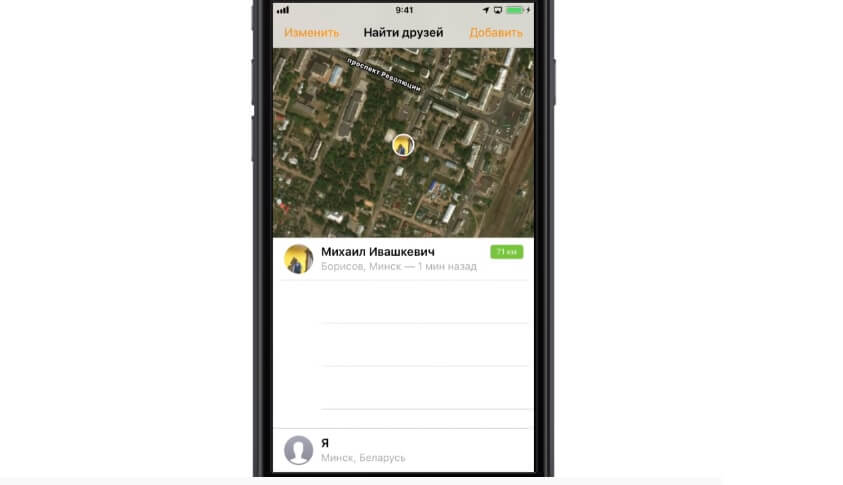
Поиск аппарата по желанию отключают или ограничивают по времени, когда это требуется. К примеру, длительность функции ограничивают на 24 или 48 часов. После проделанной операции в течение времени, когда опция поиска активирована, можно будет получать информацию о местоположении человека. Инструкция:
- В приложении находят иконку с образом чужого смартфона и тапают по ней.
- При нажатии открывается карта. На карте большой зеленой точкой обозначается локация чужого телефона. Однако обязательным условием работоспособности такого отслеживания является активированная на стороннем iPhone геолокация.

Семейный доступ


Перемещения телефона с операционной системой iOS можно определить посредством специальных услуг оператора сотовой связи. Данная информация предоставляется владельцу смартфона легально, но за услугу придется заплатить.
Для этого не потребуется интернет-соединение. Поиск осуществляется по номеру телефона. Держатель телефона сможет увидеть местонахождение устройства. Также оператор включает СМС-информирование о перемещениях гаджета. Рассмотрим алгоритм действий:



- При доступной геопозиции друга значок с местонахождением появится на карте.
- При выключенной функции локации появится надпись о том, что геопозиция не найдена под контактом друга или родственника.
Отследить человека с айфоном можно несколькими способами. В некоторых случаях потребуется включенная опция геолокации.
Вы можете подделывать своё местоположение на iPhone, чтобы приложения думали, что вы находитесь в другом месте. Это бывает нужно по разным причинам. Возможно, вам нужен доступ к заблокированному в вашей стране сайту, или вы хотите знакомиться с иностранцами в приложении для знакомств. Полезно это и для игр, вроде Pokemon GO.

В iOS нет стандартной функции для подделывания локации, зато это можно сделать другими способами. Ниже мы о них расскажем.
Подделывание локации через VPN
Чаще всего локацию подделывают для получения доступа к заблокированным приложениям и сайтам. Многие сервисы не работают в России. Подделать своё местоположение можно с помощью VPN-приложения.
Джейлбрейк-твики
Если вы не хотите платить за VPN-сервис, можете использовать джейлбрейк-твики для подделывания локации.

Другие способы
Вы также можете подделать местоположение своего iPhone с помощью программы на Mac или компьютере с Windows. Однако этот способ актуален только для iOS 12 и ниже. Если у вас есть старый iPhone с iOS 12, можете скачать программу iTools. Подключив к компьютеру свой iPhone, вы сможете выбрать для него новое местоположение. Бесплатная версия доступна только 24 часа.
Теперь вы знаете о разных способах подделать местоположение своего iPhone. Самый удобный из них – скачать VPN-приложение. Если же у вас уже стоит джейлбрейк, то отлично с задачей справится и твик.
Читайте также:

